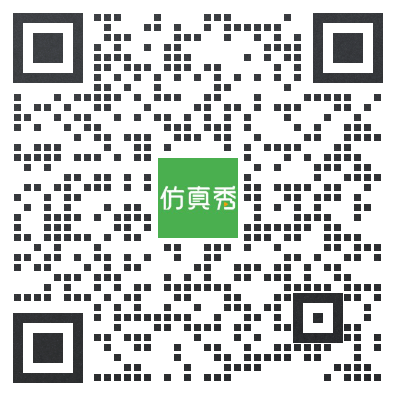SolidWorks随配合复 制如何使用?
SolidWorks人关注的**平台:技术分享、学习交流
SolidWorks的随配合复 制可以快速完成模型的装配,类似Proe装配模块中的重复命令。以下面的一个简单例子简单介绍随配合复 制的使用方法。

方法:
1.首先我们需要装配第一各零件,然后我们才能在第一个零件的基础上进行复 制。
1)在两个零件之间添加一个同心配合,如下图所示。

2)在下面零件的两个面上添加重合配合约束。
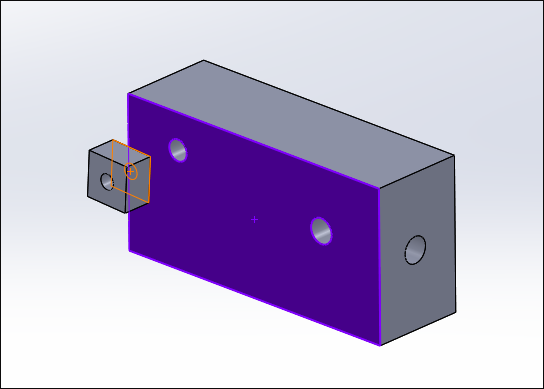
3)在下面零件的两个面上添加重合平行约束。

通过以上步骤就完成了第一个零件的装配。

2.选择完成装配的第一个零件,鼠标右键选择“随配合复 制”,如下图所示。

点击属性管理器窗口中的“下一步”。

3.激活“同心”下的“要配合到的新实体”,紫色的曲面是第一个零件配合时选择的圆柱面,因此我们需要选择一个新的圆柱面,这里我们选择了下图蓝色的圆柱面。

激活“距离”下的“要配合到的新实体”,选择下图紫色的面。

激活“平行”下的“要配合到的新实体”,选择下图紫色的面。

点击勾号即可完成装配。
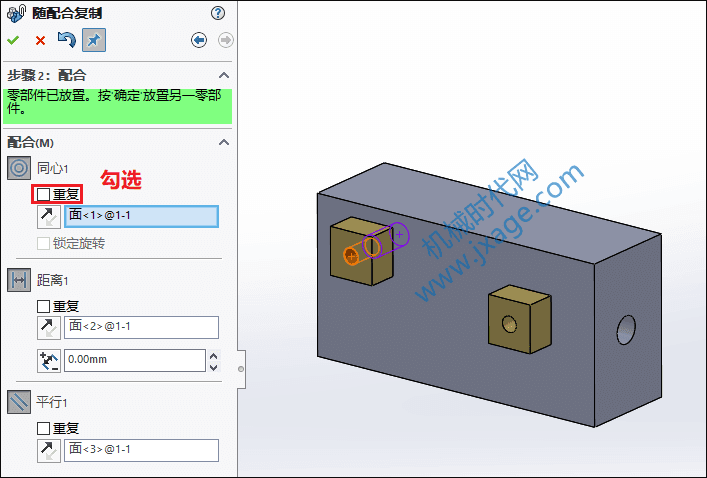
4.通过上面的方法再次配合一个零件。

登录后免费查看全文
著作权归作者所有,欢迎分享,未经许可,不得转载
首次发布时间:2023-05-05
最近编辑:1年前
还没有评论